|
IMPORTANTE: Las ideas de Excel ahora son Análisis de datos Para representar mejor cómo las ideas hacen que el análisis de datos sea más sencillo, más rápido y más intuitivo, se ha cambiado el nombre de la característica a Análisis de datos. La experiencia y la funcionalidad son las mismas y sigue alineada con las mismas normativas de privacidad y licencias. Si está en el Canal semestral para empresas, es posible que todavía vea "Ideas" hasta que Excel se haya actualizado. |

Análisis de datos en Excel le permite comprender los datos a través de consultas de lenguaje natural que le permiten formular preguntas sobre los datos sin tener que escribir fórmulas complicadas. Además, Análisis de datos proporciona resúmenes visuales de alto nivel, tendencias y patrones.
¿Tiene alguna pregunta? Le respondemos.
Solo tiene que seleccionar una celda de un rango de datos > seleccionar el botón Análisis de datos en la pestañaInicio. Análisis de datos en Excel analizará los datos y devolverá objetos visuales interesantes sobre ellos en un panel de tareas.
Si le interesa información más específica, puede escribir una pregunta en el cuadro de consulta, en la parte superior del panel, y presionar la tecla Entrar. Análisis de datos ofrecerá respuestas con objetos visuales como tablas, gráficos o pivotTables que se pueden insertar en el libro.
Si está interesado en explorar los datos o solo quiere saber qué es posible, Análisis de datos también proporciona preguntas sugeridas personalizadas a las que puede acceder seleccionándolas en el cuadro de consulta.
Pruebe Preguntas sugeridas
Simplemente, formule su pregunta
Seleccione el cuadro de texto en la parte superior del panel Análisis de datos y verá una lista de sugerencias basadas en los datos.
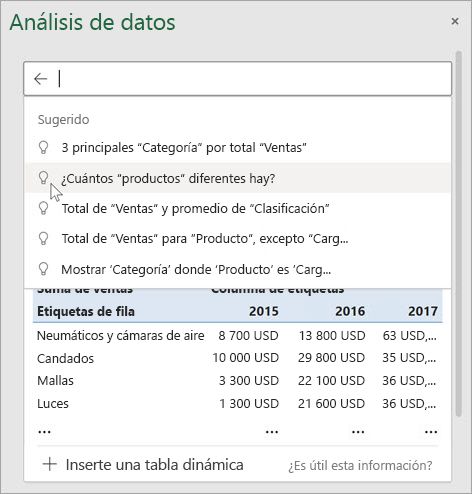
También puede escribir una pregunta específica sobre los datos.
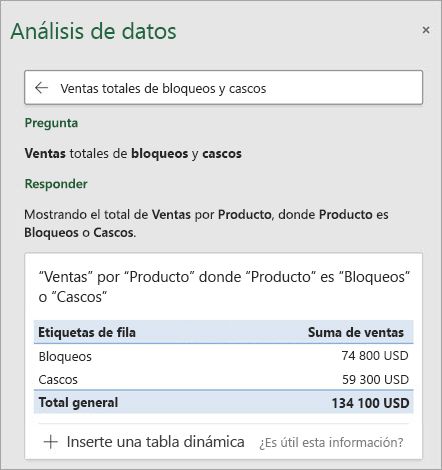
Notas:
-
Análisis de datos está disponible para suscriptores deMicrosoft 365en inglés, francés, español, alemán, chino simplificado y japonés. Si es un suscriptor de Microsoft 365, asegúrese de tener la última versión de Office. Para obtener más información acerca de los diferentes canales de actualización para Office, vea: Información general sobre los canales de actualización de Aplicaciones de Microsoft 365.
-
La función de consultas de lenguaje natural de Análisis de datos se está poniendo a disposición de los clientes de forma gradual. Es posible que no esté disponible en todos los países o regiones en este momento.
Obtener información específica con Análisis de datos
Si no tiene una pregunta en mente, además del Lenguaje natural, Análisis de datos analiza y proporciona resúmenes visuales de alto nivel, tendencias y modelos.
Puede ahorrar tiempo y obtener un análisis más prioritario seleccionando solo los campos que desea ver. Al elegir campos y cómo resumirlos, Análisis de datos excluye otros datos disponibles, lo que acelera el proceso y presenta menos sugerencias más específicas. Por ejemplo, es posible que solo quiera ver la suma de ventas por año. También puede pedir a Análisis de datos que muestre las ventas medias por año.
Seleccione ¿Qué campos le interesan más?
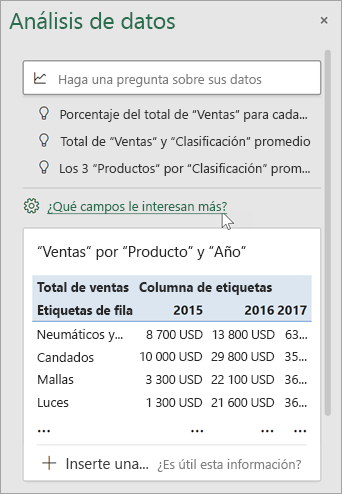
Seleccione los campos y cómo resumir los datos.
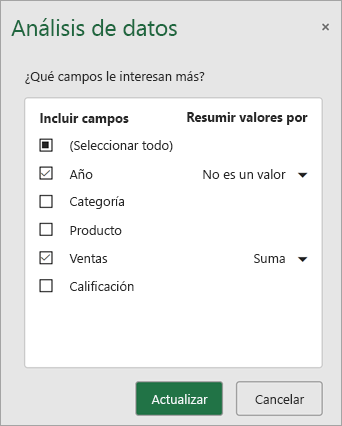
Análisis de datos ofrece menos sugerencias más específicas.
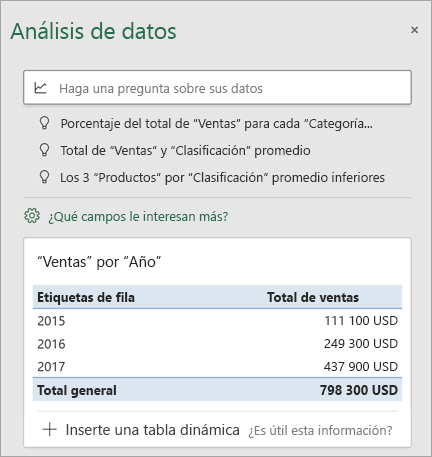
Nota: La opción No es un valor de la lista de campos hace referencia a campos que normalmente no se suman ni se promedian. Por ejemplo, no tiene sentido sumar los años mostrados, pero sí los valores asociados a estos años. Si se usa con otro campo que se sume o promedie, No es un valor funcionará como una etiqueta de fila, pero, si se usa por sí mismo, No es un valor realiza un recuento de los valores únicos del campo seleccionado.
Análisis de datos funciona mejor con datos tabulares limpios.
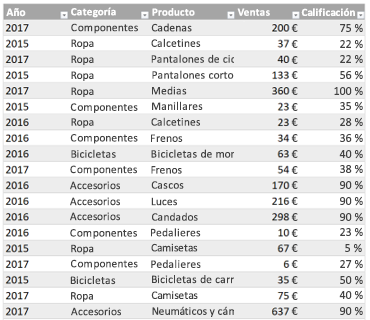
Estas son algunas sugerencias para sacar el máximo partido de Análisis de datos:
-
Análisis de datos funciona mejor con datos con formato de tabla de Excel. Para crear una tabla Excel, haga clic en cualquier lugar de los datos y, a continuación, presione Ctrl+T.
-
Asegúrese de tener encabezados correctos para las columnas. Los encabezados tienen que estar formados por una sola fila de etiquetas que no estén en blanco y sean únicas para cada columna. Evite usar filas dobles de encabezados, celdas combinadas, etc.
-
Si tiene datos anidados o con un formato complicado, puede usar Power Query para convertir tablas con referencias cruzadas o con varias filas de encabezados.
¿No tiene Análisis de datos? Puede que sea nuestra culpa, no la suya.
Estas son algunas razones por las queAnálisis de datos no funcione en los datos:
-
Análisis de datos actualmente no admite el análisis de conjuntos de datos de más de 1,5 millones de celdas. En este momento, no existe ninguna solución alternativa. Mientras tanto, puede filtrar los datos y, a continuación, copiarlos en otra ubicación para ejecutarAnálisis de datos en estos.
-
Las cadenas de fecha como “2017-01-01” se analizarán como si fueran cadenas de texto. Como solución alternativa, cree una columna que use las funciones FECHA o FECHANUMERO y asigne un formato de fecha.
-
Análisis de datos no funcionará cuando Excel esté en modo de compatibilidad (es decir, cuando el archivo esté en .xls formato). Mientras tanto, guarde el archivo como .xlsx, .xlsm o .xslb.
-
Las celdas combinadas también pueden resultar difíciles de comprender. Si intenta centrar datos (como el encabezado de un informe), como solución alternativa puede quitar todas las celdas combinadas y, después, asignar formato a las celdas con la opción Centrar en la selección. Presione Ctrl+1 y, después, vaya a Alineación > Horizontal > Centrar en la selección.
Análisis de datos funciona mejor con datos tabulares limpios.
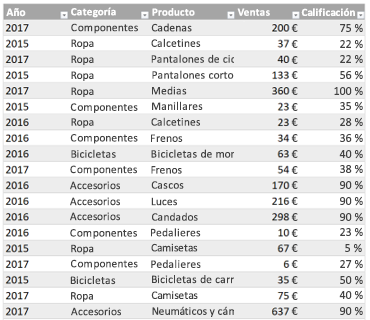
Estas son algunas sugerencias para sacar el máximo partido de Análisis de datos:
-
Análisis de datos funciona mejor con datos con formato de tabla de Excel. Para crear una tabla de Excel, haga clic en cualquier lugar de los datos y, después, pulse

-
Asegúrese de tener encabezados correctos para las columnas. Los encabezados tienen que estar formados por una sola fila de etiquetas que no estén en blanco y sean únicas para cada columna. Evite usar filas dobles de encabezados, celdas combinadas, etc.
¿No tiene Análisis de datos? Puede que sea nuestra culpa, no la suya.
Estas son algunas razones por las queAnálisis de datos no funcione en los datos:
-
Análisis de datos actualmente no admite el análisis de conjuntos de datos de más de 1,5 millones de celdas. En este momento, no existe ninguna solución alternativa. Mientras tanto, puede filtrar los datos y, a continuación, copiarlos en otra ubicación para ejecutarAnálisis de datos en estos.
-
Las cadenas de fecha como “2017-01-01” se analizarán como si fueran cadenas de texto. Como solución alternativa, cree una columna que use las funciones FECHA o FECHANUMERO y asigne un formato de fecha.
-
Análisis de datos no puede analizar datos cuando Excel está en modo de compatibilidad (es decir, cuando el archivo está en .xls formato). Mientras tanto, guarde el archivo como .xlsx, .xlsm o .xslb.
-
Las celdas combinadas también pueden resultar difíciles de comprender. Si intenta centrar datos (como el encabezado de un informe), como solución alternativa puede quitar todas las celdas combinadas y, después, asignar formato a las celdas con la opción Centrar en la selección. Presione Ctrl+1 y, después, vaya a Alineación > Horizontal > Centrar en la selección.
Análisis de datos funciona mejor con datos tabulares limpios.
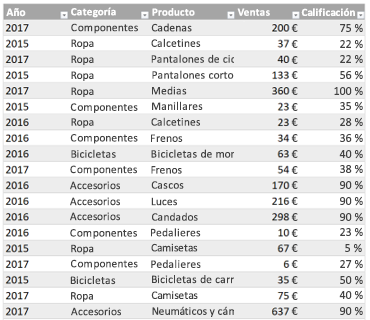
Estas son algunas sugerencias para sacar el máximo partido de Análisis de datos:
-
Análisis de datos funciona mejor con datos con formato de tabla de Excel. Para crear una tabla Excel, haga clic en cualquier lugar de los datos y, a continuación, haga clic en Inicio > Tablas > Dar formato como tabla.
-
Asegúrese de tener encabezados correctos para las columnas. Los encabezados tienen que estar formados por una sola fila de etiquetas que no estén en blanco y sean únicas para cada columna. Evite usar filas dobles de encabezados, celdas combinadas, etc.
¿No tiene Análisis de datos? Puede que sea nuestra culpa, no la suya.
Estas son algunas razones por las queAnálisis de datos no funcione en los datos:
-
Análisis de datos actualmente no admite el análisis de conjuntos de datos de más de 1,5 millones de celdas. En este momento, no existe ninguna solución alternativa. Mientras tanto, puede filtrar los datos y, a continuación, copiarlos en otra ubicación para ejecutarAnálisis de datos en estos.
-
Las cadenas de fecha como “2017-01-01” se analizarán como si fueran cadenas de texto. Como solución alternativa, cree una columna que use las funciones FECHA o FECHANUMERO y asigne un formato de fecha.
Siempre estamos mejorando Análisis de datos
Incluso si no tiene alguna de las condiciones anteriores, puede que no encontremos una recomendación. Esto se debe a que buscamos un conjunto específico de clases de información y el servicio no siempre encuentra algo. Estamos trabajando continuamente para expandir los tipos de análisis que admite el servicio.
Esta es la lista actual disponible:
-
Clasificación: clasifica y resalta el elemento que es significativamente superior al resto de los elementos.

-
Tendencia: resalta valores cuando hay un patrón de tendencia estable en una serie temporal de datos.
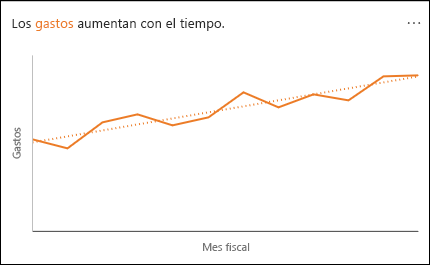
-
Valor atípico: resalta valores atípicos en una serie temporal.
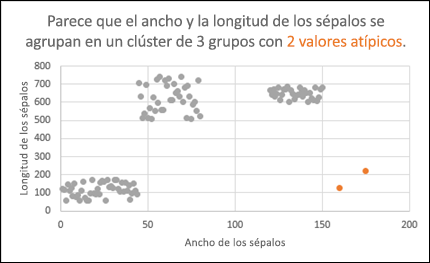
-
Mayoría: encuentra casos en que la mayoría de un valor total se puede atribuir a un único factor.
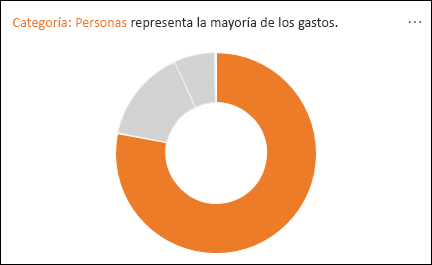
Si no obtiene ningún resultado, envíenos sus comentarios mediante Archivo > Comentarios.
Dado que Análisis de datos analiza los datos con los servicios de inteligencia artificial, es posible que le preocupe la seguridad de los datos. You can read the Microsoft privacy statement for more details.
Análisis de datos utiliza material de terceros. Si desea leer los detalles, vea Información de licencias para Análisis de datos.
¿Necesita más ayuda?
Siempre puede preguntar a un experto en Excel Tech Community u obtener soporte técnico en Comunidades.







